文章详情页
win10麦克风有杂音怎么消除
浏览:69日期:2023-04-23 18:03:40
win10系统的设置中有着非常多的不同选择,用户们可以通过各种设置来让自己的电脑在使用中反馈更多更好的舒适体验给自己,近来有很多的小伙伴们反应自己的麦克风一直有杂音出现,今天小编为大家带来的就是win10麦克风降噪图文教程有需要的话就快来看看吧。
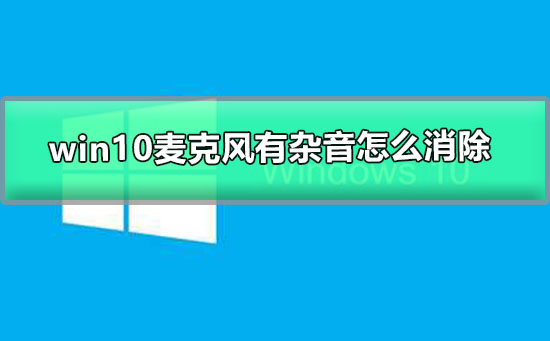
【麦克风使用常见问题】
win10麦克风有杂音怎么消除的教程:操作步骤:
1、找到右下角的喇叭图标,如图。
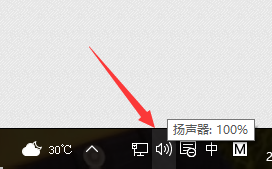
2、右键选择录音设备,进入麦克风设置界面。
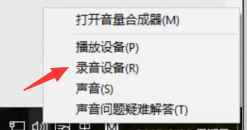
3、在这里可以看到我们的麦克风设备是否在工作,右键默认麦克风,选择属性。
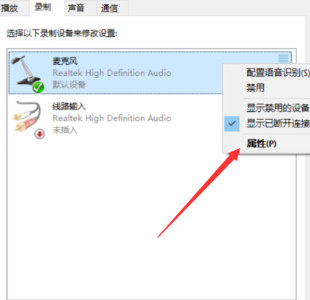
4、在增强选项栏下,我们可以选择噪音抑制和回声消除两个选项,设置完成后点击确定保存即可。
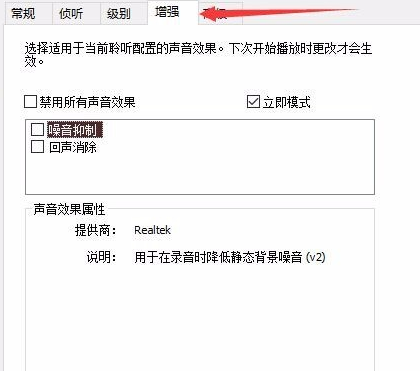
>>>win10声音无法找到输入输出设置怎么办
>>>win10声音无法调节怎么办
>>>win10声音突然没声音了怎么办
>>>win10声音无法运行怎么办
以上就是小编给各位小伙伴带来的win10麦克风有杂音怎么消除的所有内容,希望你们会喜欢。更多相关教程请收藏好吧啦网~
以上就是win10麦克风有杂音怎么消除的全部内容,望能这篇win10麦克风有杂音怎么消除可以帮助您解决问题,能够解决大家的实际问题是好吧啦网一直努力的方向和目标。
上一条:win10麦克风权限在哪里开启下一条:windows10电脑麦克风没声音
相关文章:
排行榜

 网公网安备
网公网安备